电脑教程:电脑主板电池没电了怎么办
- 分类:u盘教程 发布时间: 2017年11月04日 12:01:48
主板的故障千奇百怪,虽然大部分时候电脑无法正常启动是由主板硬件损坏所导致的,但也有相当多莫名其妙的故障情况是因为主板电池引起的。那么当我们遇到电脑主板电池没电了的时候该怎么办?接下来,小编就跟大家说说电脑主板电池没电了的解决方法。
对于主板电池没电开不了机这个问题来说,很多网友都是一头雾水,那么该怎么解决这个问题呢?如果电脑主板电池没电了,或者电池损坏,常常会引发一系列无法开机的问题,这个时候要如何检查修理呢?那么下面就由学习啦小编来给你们说说吧,希望可以帮到你们哦!
电脑主板电池没电了怎么办图文教程
检查电脑的电源风扇是否会转动起来,硬盘是否有自检声,显示器是否变亮,如果这时候电脑显示“CMOS Load Failure”。

主板电脑图解-1
系统提示按“F2”键继续启动,不管它,按“Del”进入BIOS设置。
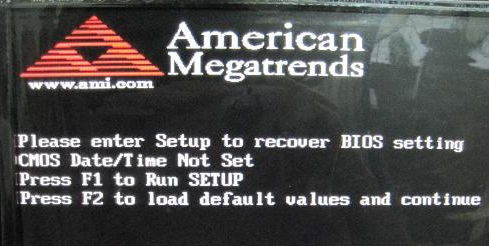
主板电脑图解-2
按下F2键,让系统继续引导,如果还是无法进入Windows 系统的桌面,再次重启。
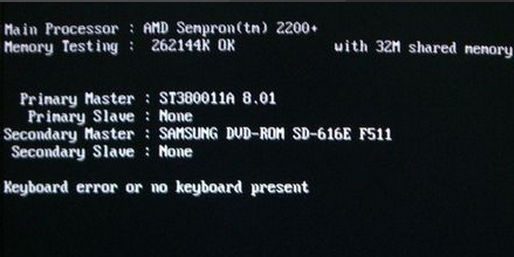
电脑主板电脑图解-3
按“Del”键进入BIOS设置,这时不需要输入密码,可以直接进入了,很显然CMOS电池没电了。
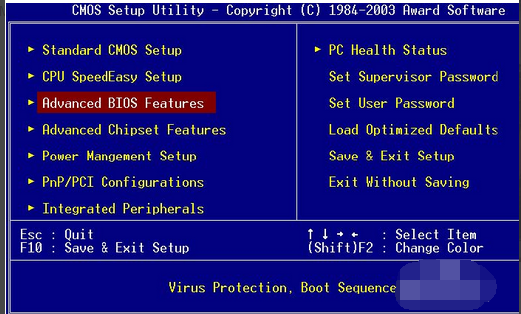
电池没电电脑图解-4
需要买了一块新的电池装进其中,并接上所有设备再次开机,电脑即可顺利启动。

电脑主板电脑图解-5
以上就是电脑主板电池没电了的解决教程了
猜您喜欢
- 怎么给电脑设密码2020/08/05
- 演示华硕主板怎么设置u盘启动..2021/07/12
- 电脑装机教程,详细教您如何给电脑装机..2017/12/15
- 硬盘重装系统教程2017/01/20
- 常用的u盘维修教程图解2022/03/12
- 小编教你U盘恢复数据2017/08/17
相关推荐
- 笔记本电脑跟马达一样震动怎么办.. 2021-02-04
- 详细讲解显卡驱动安装失败如何解决.. 2020-05-05
- 联想怎么进入bios界面,详细教您进入联.. 2017-12-06
- u盘删除的文件在哪里找回 2021-12-22
- 系统平台为uefi gpt,无法进dos请到pe.. 2021-02-23
- 教你荣耀战区怎么取消位置隐藏.. 2021-02-04




 粤公网安备 44130202001059号
粤公网安备 44130202001059号